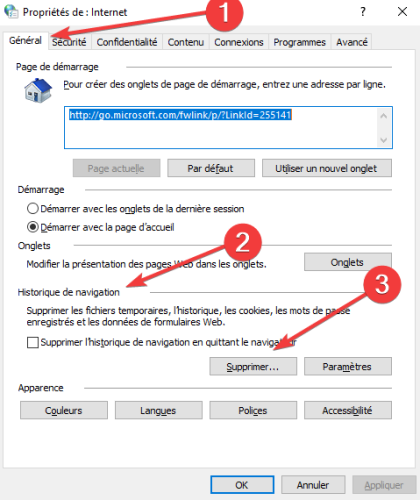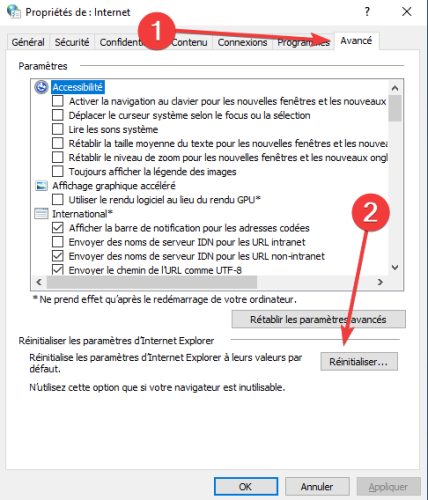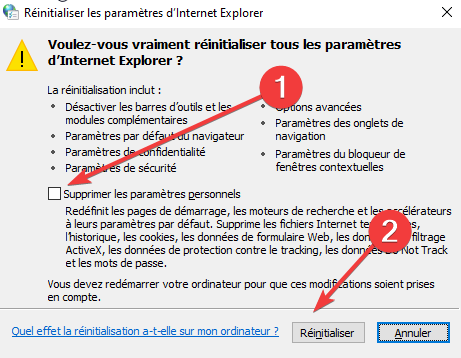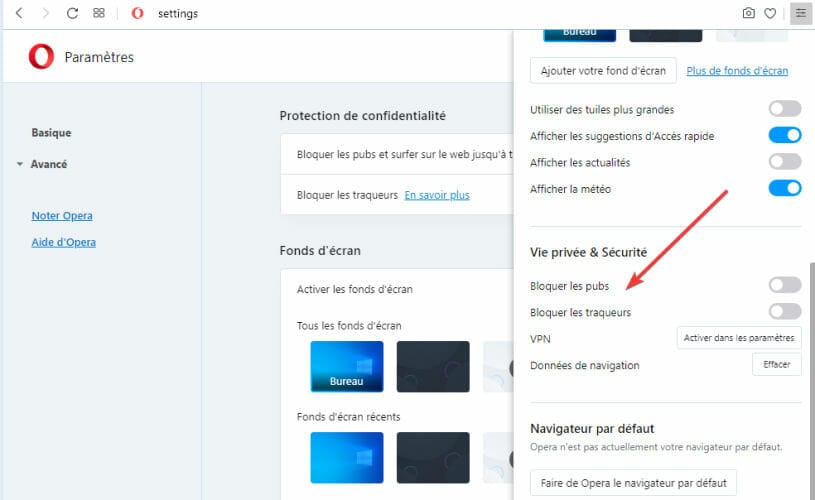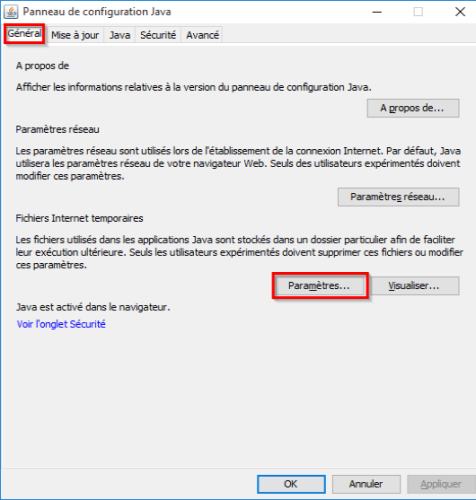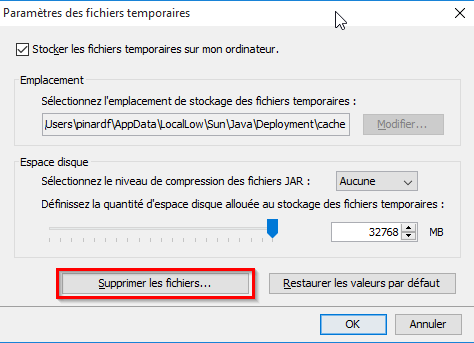RÉSOLU: Java ne se lance pas sous Internet Explorer
3 min. read
Updated on

La capacité d’Internet Explorer de prendre en charge les plugins et applets Java (NPAPI) n’est pas secrète. Et les problemes qui viennent avec sont egalement connus.
Souvent, un problème Java est lié soit à la version Java installée sur votre PC, soit au cache.
Quoi qu’il en soit, JavaFX n’est pas vraiment une applet et n’utilise pas de plugin de navigateur pour s’exécuter.
Il s’agit plutôt d’un ensemble de paquets graphiques et multimédia utilisés par les programmeurs pour concevoir des applications Java.
Par conséquent, des erreurs liées à l’application JavaFX peuvent apparaître dans votre navigateur.
Si Java ne se lance pas Internet Explorer ou bien s’il est impossible de lancer une application Java, nous avons quelques astuces pour vous.
Comment activer Java dans Internet Explorer ?
1. Effacer les cookies et le cache du navigateur
- Recherchez Options Internet dans la barre de recherche Windows.
- Sous l’onglet General, recherchez l’Historique de navigation, puis cliquez sur le bouton Supprimer.
- Cochez toutes les cases et cliquez encore une fois sur Supprimer.
- Ensuite, accédez à l’onglet Avancé et cliquez sur Réinitialiser.
- Cochez la case Supprimer les paramètres personnels et cliquez sur Réinitialiser.
Une fois que vous avez parcouru les étapes ci-dessus, fermez la fenêtre Options Internet et ouvrez à nouveau votre navigateur.
Enfin, réactivez votre barre des favoris et vérifiez si le problème est toujours d’actualité.
2. Utiliser un autre navigateur
Si Java ne s’exécute pas sous Internet Explorer, il serait peut-etre une bonne idee de changer de navigateur.
Lorsque vous cliquez sur le lien, l’application utilisant JavaFX doit être téléchargée, puis exécutée sur votre bureau, comme toute autre application Java autonome.
Il existe de nombreuses alternatives disponibles sur le marchee, chacun offrant de fonctionnalitees uniques et beaucoup plus modernes par rapport a IE.

Opera
Moderne et hyper-versatile, Opera vous permettra d’exécuter vos applications Java sans effort.3. Vérifier les paramètres de sécurité Java
- Accédez au Panneau de configuration.
- Ajustez la vue aux petites icônes dans le coin supérieur droit.
- Cliquez sur Java.
- Accédez à l’onglet Sécurité.
- Changez votre niveau de sécurité de Élevé à Moyen ou de Très élevé à Élevé, en fonction de votre version de Java.
- Cliquez sur Modifier la liste des sites pour ajouter le site Web à la liste des exceptions.
- Utilisez le bouton Ajouter et tapez le lien complet vers le site Web.
- Cliquez à nouveau sur Ajouter.
- Dans les fenêtres d’avertissement de sécurité, cliquez sur Continuer.
Vous pouvez ensuite fermer le Panneau de configuration Java et ouvrir à nouveau le site Web. Si un avertissement de sécurité apparaît, assurez-vous de cliquer sur Exécuter.
4. Effacer les fichiers temporaires de Java
- Ouvrez le panneau de configuration Java. Suivez les étapes 1 à 3 de la solution ci-dessus.
- Dans l’onglet Général, cliquez sur Paramètres (en dessous de Fichiers Internet temporaires).
- Cliquez sur Supprimer les fichiers.
- Cochez toutes les cases et cliquez sur OK.
- Fermez ensuite le panneau de configuration Java.
Si le problème persiste, il ne vous reste qu’à vérifier les autorisations de l’application.
Il peut y avoir des applications plus anciennes qui doivent utiliser une version plus ancienne de Java. Si tel est le cas, vous devez désinstaller votre version et installer la version recommandée.
D’ailleurs, vous pouvez utiliser ces étapes pour tout autre problème Java sous Internet Explorer.
Avez-vous également appliqué les solutions répertoriées ci-dessus? Faites-nous savoir laquelle a fonctionné via les commentaires ci-dessous.